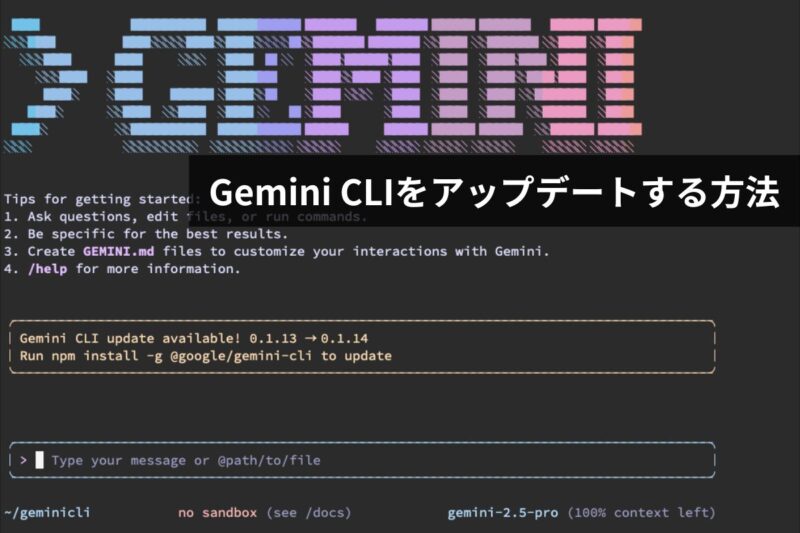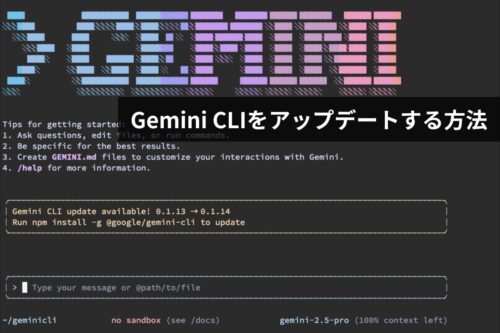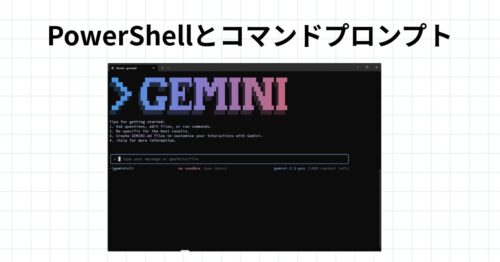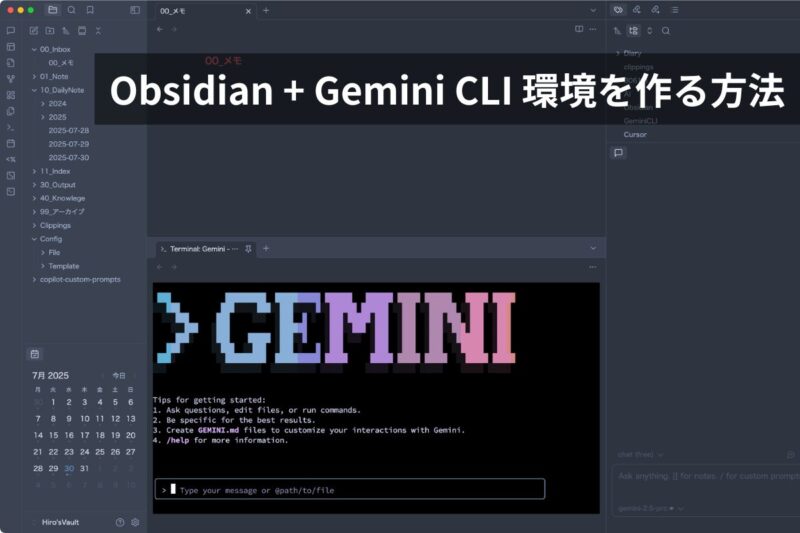
Gemini CLIを使えるようにして、次のミッションは ObsidianでGemini CLIを使えるようにすること。
プラグインの設定がなかなか大変でしたが、無事使えるようにできました。
WindowsマシンとMacはAppleシリコンMacとIntel Mac、3パターンの導入方法をまとめました。
ObsidianでGemini CLIを使いたい
Gemini CLIを導入した大きな目的がObsidianでGemini CLIを使うということでした。
ObsidianのデータをサクッとGemini CLIで活用できたら便利ですよね。
すでに活用されている方のObsidian内で表示されるGemini CLIを見て「かっこいいなー!」と憧れておりました。
いざ導入とトライするとわからないことが続出し挫折しかけましたが、無事導入することができたので、その方法をまとめてみます。
ObsidianでGemini CLIを使う方法
使いたいパソコンでGemini CLIが使えるようになっていることが前提です。
Gemini CLI導入については、下記の記事にまとめてあります。
また、MacではHomebrewがインストールされている環境を前提に解説しています。
ObsidianにTerminalプラグインを導入する
ObsidianでGemini CLIを使うには、Obsidian内でターミナルを使えるようにするためのプラグインを導入する必要があります。
コミュニティプラグインでTerminalというプラグインがあるのでこれをインストールします。
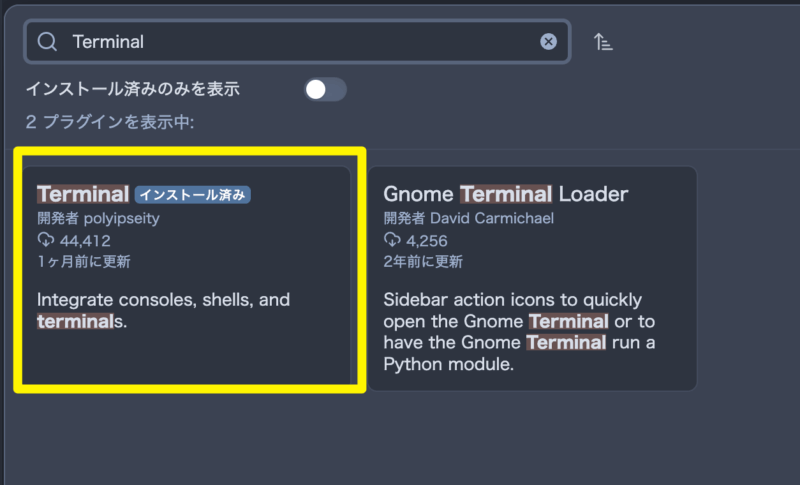
Terminalプラグインのインストール後の環境設定
Terminalプラグインはインストールしただけで使えるものではなく、パソコンの環境に応じた設定が必要になります。
Windows
WindowsパソコンではPython(パイソン)がインストールされていることが必須になります。
一般的にはPythonはインストールされていない場合が多いと思います。
Pythonは公式サイトからダウンロードしてインストールします。
ダウンロードしたファイルを実行して指示に従って進めばOKですが、インストール前のウインドウでAdd Python to PATHのチェックボックスをオンにするのを忘れずに行います。
※オンにするのを忘れた場合は、再度インストールし直せばOK。
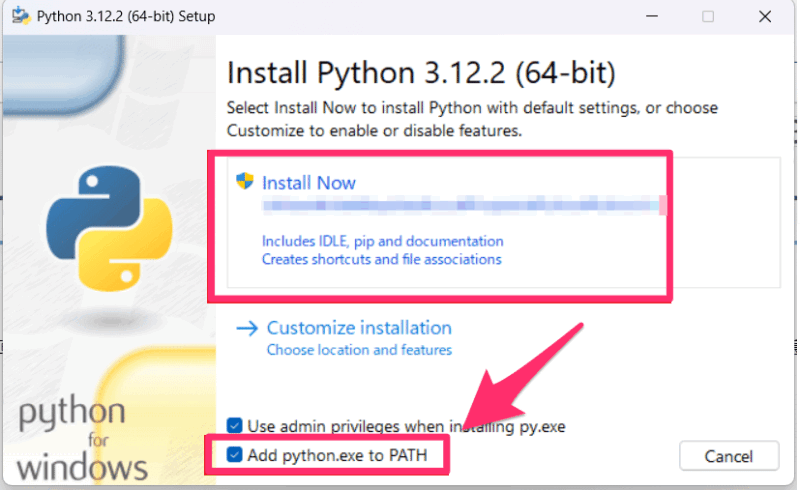
■参考記事
PythonがインストールできたらPowerShell(またはコマンドプロンプト、以下PowerShellに統一)を起動し、下記のコマンドを実行して必要なPythonパッケージをインストールします。
pip3 install psutil pywinctl typing_extensionsMac
MacではHomebrewがインストールされていることが前提になります。
また、Macでは標準でPythonがインストールされているため、改めてインストールする必要はありません。
Terminalプラグインインストール後、ターミナルを起動して下記の手順でパスを通します。
AppleシリコンMac
Homebrewのパスを追加
export PATH="/opt/homebrew/bin:/opt/homebrew/sbin:$PATH".zshrcに設定追加
echo 'export PATH="/opt/homebrew/bin:/opt/homebrew/sbin:$PATH"' >> ~/.zshrc設定反映
source ~/.zshrcIntel Mac
Homebrewのパスを追加
export PATH="/usr/local/bin:/usr/local/sbin:$PATH".zshrcに設定追加
echo 'export PATH="/usr/local/bin:/usr/local/sbin:$PATH"' >> ~/.zshrc設定反映
source ~/.zshrc■参考記事
Terminalプラグインの設定
Terminalプラグインを動作させる環境が整ったら、Terminalプラグイン本体の設定です。
Obsidianの設定からTerminalプラグインの設定画面を開き、Profiles をクリックします。

Plofiles にはたくさんのプロファイルがありますが、必要なのはMac用とWindows用の2つ。
各プロファイルの右にあるえんぴつアイコンでプロファイルの設定を開きます。
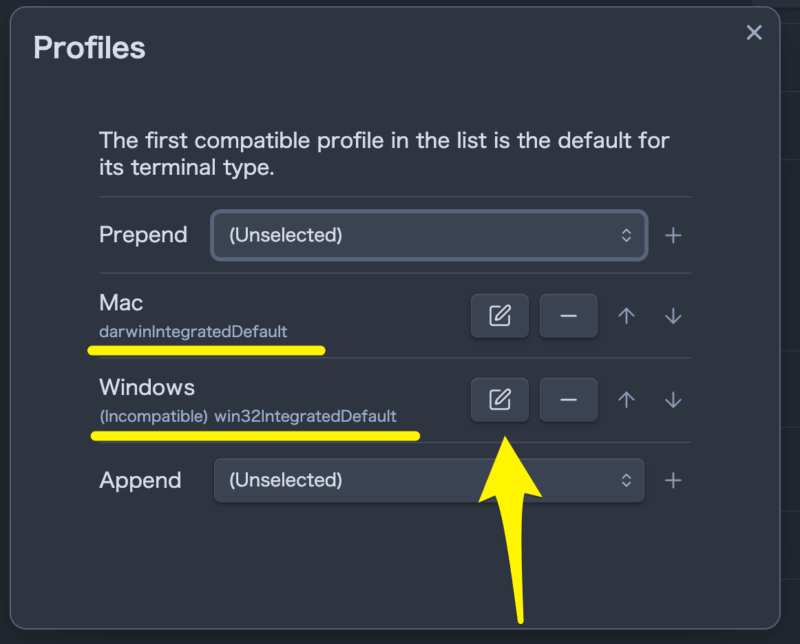
Windows、Macそれぞれで使うプロファイルは下記のものになります。
| Windoews用 | (Incompatible)win32IntegratedDefault |
| Mac用 | darwinlntgratedDefault |
※Integrated はObsidina内でターミナルが開く設定ですのでそれを選びます
使わないプロファイルはプロファイルの右にある ー アイコンをクリックして削除してOKです。
Pythonが正常に認識されているか確認する
プロファイルの設定を開き、Python executable のチェックアイコンをクリックし、エラーメッセージが出なければOKです。
※正常ならバージョンに関する表示が出ます。
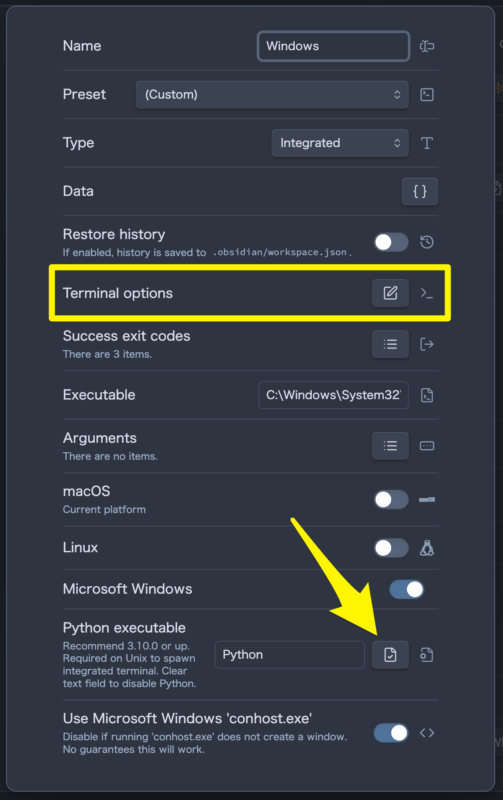
ターミナルのオプション設定
上記ウインドウの Terminal options の右側のえんぴつマークをクリックすると、下記のウインドウが開きます。
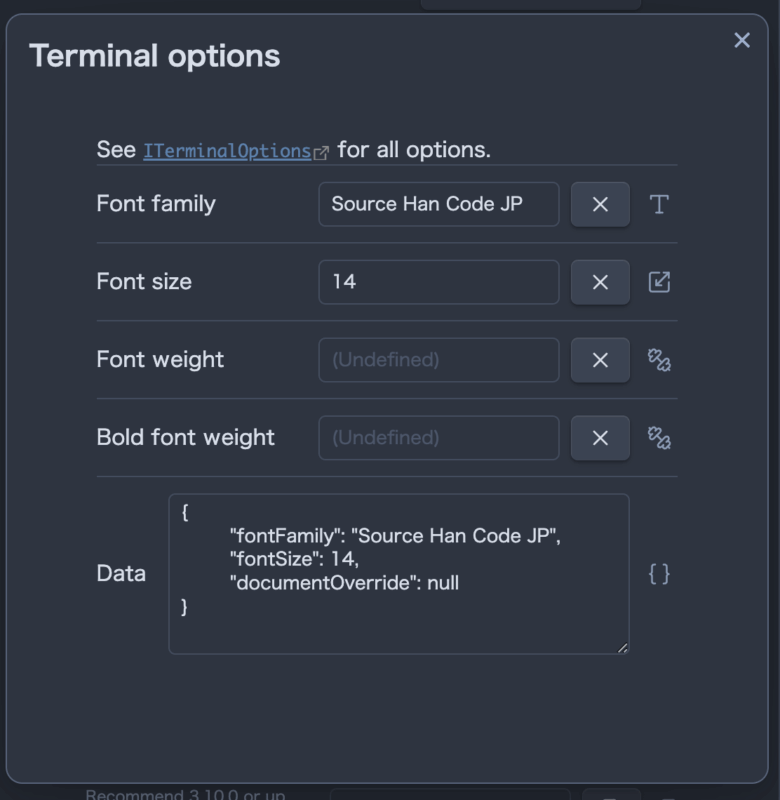
ここではTerminalプラグインのターミナルの見た目を変更することができます。
初期状態でもいいですが、フォントやフォントサイズを変更すると見やすくなるので、お好みのスタイルに変更するのが」おすすめ。
ワタシは下記の2点を変更しています。
- Font family ・・・ フォント Source Han Code JP に設定
- Font Size ・・・ フォントサイズ 14 または15 に設定
フォントは候補が出るわけではないので、直接フォント名を入力します。
ワタシはターミナルやPowerShellではすべてSource Han Code JPを使っているので、Terminalプラグインでも同じにしています。
Obsidianでターミナルを起動する
- Obsidianの左側にあるメニューアイコンからターミナルのアイコンをクリック
- 使用するプロファイル選択ウインドウが開く
- 使用しているOSに応じたプロファイルをクリックする
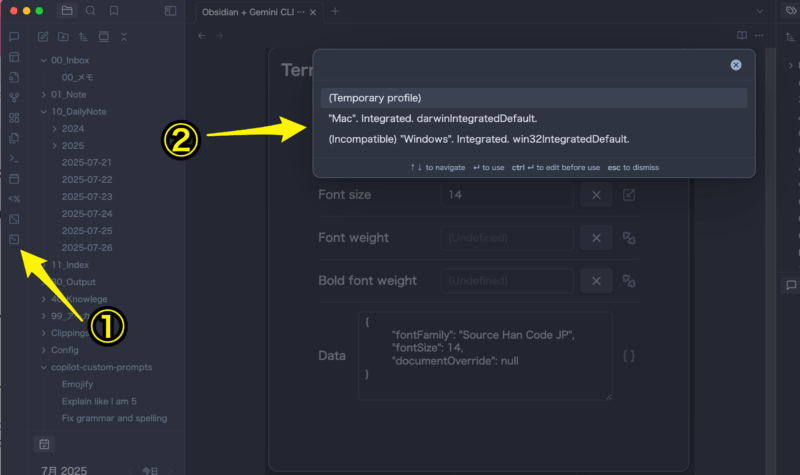
Obsidian内でターミナルが開くので、そのターミナルで下記のコマンドでGemini CLIを起動します。
geminiObsidina内でGemini CLIが起動しました!
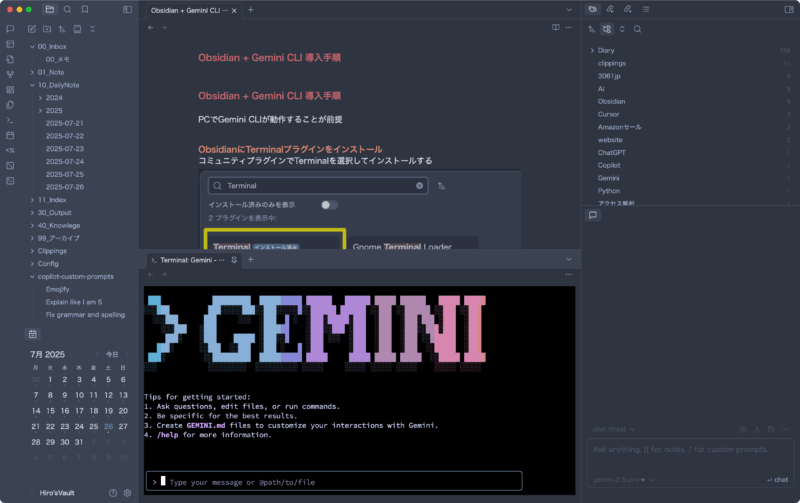
Gemini CLIはObsidianの保管庫のフォルダで起動しています。
cd コマンドを使って保管庫のフォルダを移動して、ファイルを参照したり操作することができます。
まとめ
ObsidianのTerminalプラグインは事前の環境設定が必要、それもOSによって設定方法が違うのでそれを把握するのに苦労しました。
こうしてまとめおけば、後日設定する時も参考になるし、同様のことをしたい方のお役にも立つかと思います。
Gemini CLIはコマンドの操作で慣れるまで戸惑いもありますが、できることは豊富のようなので、これからいろいろとやってみたいです。
投稿者プロフィール
-
@penchi
デジタルガジェットとアナログな文具を好むハイブリッドなヤツ。フリーランスのパソコン屋兼ウェブ屋。シンプルでキレイなデザインやプロダクトが好きです。
>>> プロフィール詳細
最新の投稿
 Mac2025/09/18macOS Tahoeのインストールメディアを作る
Mac2025/09/18macOS Tahoeのインストールメディアを作る ソフトウェア2025/08/30Cursorを導入してGeminiを利用するための設定(追記あり)
ソフトウェア2025/08/30Cursorを導入してGeminiを利用するための設定(追記あり) ソフトウェア2025/08/27ObsidianのiCloud同期で注意すべきポイント
ソフトウェア2025/08/27ObsidianのiCloud同期で注意すべきポイント ソフトウェア2025/08/02ObsidianのTerminalプラグインでPowerShellを使う
ソフトウェア2025/08/02ObsidianのTerminalプラグインでPowerShellを使う